โดยปกติแล้วในโพสต์ดังกล่าว ผู้คนจะรับเอกสารจาก JetBrains และเพียงแค่โยนชุดคีย์ลัดทั้งหมดออกไปโดยไม่เลือกปฏิบัติ ใช่ ฉันเก็บหน้าดังกล่าวไว้ในบุ๊กมาร์กด้วย และใช่ ฉันไม่เคยเปิดหน้าเหล่านั้นอีกเลย แต่เราก็จะไปตามทางของเราเอง ![ปุ่มลัดไอเดีย - 1]() ฉันจะบอกคุณเกี่ยวกับสิ่งที่ฉันใช้เองเท่านั้นฉันจะบอกคุณว่าพวกเขาช่วยได้อย่างไร บางอย่างเป็นเรื่องซ้ำซากบางทีคุณอาจรู้ทั้งหมดนี้อยู่แล้วก็ชอบ =) ฉันจะเริ่มต้นด้วยชุดปุ่มลัดที่ฉันต้องการมากที่สุดและไปที่เรื่องธรรมดาที่สุด แต่ใช้โดยฉัน
ฉันจะบอกคุณเกี่ยวกับสิ่งที่ฉันใช้เองเท่านั้นฉันจะบอกคุณว่าพวกเขาช่วยได้อย่างไร บางอย่างเป็นเรื่องซ้ำซากบางทีคุณอาจรู้ทั้งหมดนี้อยู่แล้วก็ชอบ =) ฉันจะเริ่มต้นด้วยชุดปุ่มลัดที่ฉันต้องการมากที่สุดและไปที่เรื่องธรรมดาที่สุด แต่ใช้โดยฉัน
![ปุ่มลัดไอเดีย - 2]() Ctrl + P - แสดงรายการพารามิเตอร์ที่วิธีการยอมรับ เมื่อฉันได้เรียนรู้เกี่ยวกับชุดค่าผสมนี้ครั้งแรก ฉันมีความสุขมากเพราะ... ฉันต้องเขียนการเรียกใช้เมธอดใหม่เพื่อดูรายการพารามิเตอร์ นอกจากนี้ หากคุณทราบพารามิเตอร์ทั้งหมดและมีจำนวนมาก หน้าต่างนี้จะปรากฏขึ้นและขัดขวางอยู่ตลอดเวลาหรือไม่ Ctrl+P จะลบออก =)
Ctrl + P - แสดงรายการพารามิเตอร์ที่วิธีการยอมรับ เมื่อฉันได้เรียนรู้เกี่ยวกับชุดค่าผสมนี้ครั้งแรก ฉันมีความสุขมากเพราะ... ฉันต้องเขียนการเรียกใช้เมธอดใหม่เพื่อดูรายการพารามิเตอร์ นอกจากนี้ หากคุณทราบพารามิเตอร์ทั้งหมดและมีจำนวนมาก หน้าต่างนี้จะปรากฏขึ้นและขัดขวางอยู่ตลอดเวลาหรือไม่ Ctrl+P จะลบออก =)
![ปุ่มลัดไอเดีย - 3]() Ctrl + Q - จะแสดงเอกสารสำหรับวิธีการในหน้าต่างที่ซ้อนกันเพื่อไม่ให้ไปที่ซอร์สโค้ด ช่วยในการอ่านเกี่ยวกับพารามิเตอร์ที่ยอมรับและค่าส่งคืน
Ctrl + Q - จะแสดงเอกสารสำหรับวิธีการในหน้าต่างที่ซ้อนกันเพื่อไม่ให้ไปที่ซอร์สโค้ด ช่วยในการอ่านเกี่ยวกับพารามิเตอร์ที่ยอมรับและค่าส่งคืน
![ปุ่มลัดไอเดีย - 4]() ในขั้นตอนเดียวกันCtrl + B - ไปที่ซอร์สโค้ดของคลาส\เมธอด หรือไปที่การประกาศตัวแปร Alt + F7 - จะแสดงตำแหน่งที่ใช้ตัวแปร/เมธอด ซึ่งเป็นทางเลือกแทน Ctrl+F ฉันไม่ค่อยได้ใช้มัน แต่ตอนนี้ฉันจำได้
ในขั้นตอนเดียวกันCtrl + B - ไปที่ซอร์สโค้ดของคลาส\เมธอด หรือไปที่การประกาศตัวแปร Alt + F7 - จะแสดงตำแหน่งที่ใช้ตัวแปร/เมธอด ซึ่งเป็นทางเลือกแทน Ctrl+F ฉันไม่ค่อยได้ใช้มัน แต่ตอนนี้ฉันจำได้
![ปุ่มลัดไอเดีย - 5]() Shift + Shift (Double Shift กด Shift อย่างรวดเร็ว 2 ครั้งติดต่อกัน) - ค้นหาทุกสิ่งทุกที่ (ค้นหาคลาสและไฟล์ แต่ไม่ใช่วิธีการ) เมื่อคุณจำได้ว่าคุณเห็นบางสิ่งบางอย่างที่ไหนสักแห่งและจำตัวอักษรสองสามตัวจากชื่อได้ หน้าต่างนี้จะค้นหาคุณ เมื่อค้นหาชั้นเรียนคุณสามารถระบุชื่อบางส่วนหรือเฉพาะตัวอักษร 2 ตัวแรกเท่านั้น ตัวอย่างเช่น BuRe จะค้นหา BufferedReader
Shift + Shift (Double Shift กด Shift อย่างรวดเร็ว 2 ครั้งติดต่อกัน) - ค้นหาทุกสิ่งทุกที่ (ค้นหาคลาสและไฟล์ แต่ไม่ใช่วิธีการ) เมื่อคุณจำได้ว่าคุณเห็นบางสิ่งบางอย่างที่ไหนสักแห่งและจำตัวอักษรสองสามตัวจากชื่อได้ หน้าต่างนี้จะค้นหาคุณ เมื่อค้นหาชั้นเรียนคุณสามารถระบุชื่อบางส่วนหรือเฉพาะตัวอักษร 2 ตัวแรกเท่านั้น ตัวอย่างเช่น BuRe จะค้นหา BufferedReader
![ปุ่มลัดไอเดีย - 6]() Ctrl + Shift + T – สร้างคลาสทดสอบ หากใช้ระบบบิลด์ ระบบจะสร้างคลาสตามกฎของบิวด์ หากไม่ได้ใช้ก็จะถูกสร้างขึ้นบริเวณใกล้เคียง
Ctrl + Shift + T – สร้างคลาสทดสอบ หากใช้ระบบบิลด์ ระบบจะสร้างคลาสตามกฎของบิวด์ หากไม่ได้ใช้ก็จะถูกสร้างขึ้นบริเวณใกล้เคียง
![ปุ่มลัดไอเดีย - 7]() Ctrl + Shift + V – การวางอัจฉริยะ จดจำองค์ประกอบสุดท้ายที่คัดลอก
Ctrl + Shift + V – การวางอัจฉริยะ จดจำองค์ประกอบสุดท้ายที่คัดลอก
![ปุ่มลัดไอเดีย - 8]() Ctrl + Shift + Space - บทสรุปอันชาญฉลาดซึ่งเสนอตัวเลือกสำหรับการทดแทนค่าโดยคำนึงถึงบริบท ไม่ว่าฉันจะฉลาดแค่ไหน ฉันก็ดูเหมือนจะเข้าใจบริบทของตัวเองได้ดี แต่บางครั้งก็ช่วยได้
Ctrl + Shift + Space - บทสรุปอันชาญฉลาดซึ่งเสนอตัวเลือกสำหรับการทดแทนค่าโดยคำนึงถึงบริบท ไม่ว่าฉันจะฉลาดแค่ไหน ฉันก็ดูเหมือนจะเข้าใจบริบทของตัวเองได้ดี แต่บางครั้งก็ช่วยได้
![ปุ่มลัดไอเดีย - 9]() Ctrl + Shift + A - ค้นหาการกระทำ หากคุณลืมปุ่มลัดสำหรับการกระทำกะทันหัน แต่จำชื่อได้ คุณจะพบปุ่มดังกล่าว คุณสามารถค้นหาการดำเนินการใดๆ และเรียกใช้ได้ เช่น การแก้ไขข้อบกพร่อง
Ctrl + Shift + A - ค้นหาการกระทำ หากคุณลืมปุ่มลัดสำหรับการกระทำกะทันหัน แต่จำชื่อได้ คุณจะพบปุ่มดังกล่าว คุณสามารถค้นหาการดำเนินการใดๆ และเรียกใช้ได้ เช่น การแก้ไขข้อบกพร่อง
![ปุ่มลัดไอเดีย - 10]() การรวมคีย์ลัดแบบเดิมสิ้นสุดลงแล้ว ตอนนี้ปุ่มลัดจะไป (ไม่มีรูปภาพ): Ctrl + Alt + V - หากคุณเขียนอะไรบางอย่างและจำเป็นต้องใส่ไว้ในตัวแปร ให้กดปุ่มเหล่านี้ จากนั้นแนวคิดจะแสดงประเภท + ตั้งชื่อมาตรฐาน มันช่วยได้มากเมื่อคุณสับสนและไม่รู้ว่าคุณต้องการตัวแปรประเภทใด นอกจากนี้ยังใช้งานได้หากคุณเพิ่ม “.var” ต่อท้ายนิพจน์แล้วกด Tab หรือ Enter
การรวมคีย์ลัดแบบเดิมสิ้นสุดลงแล้ว ตอนนี้ปุ่มลัดจะไป (ไม่มีรูปภาพ): Ctrl + Alt + V - หากคุณเขียนอะไรบางอย่างและจำเป็นต้องใส่ไว้ในตัวแปร ให้กดปุ่มเหล่านี้ จากนั้นแนวคิดจะแสดงประเภท + ตั้งชื่อมาตรฐาน มันช่วยได้มากเมื่อคุณสับสนและไม่รู้ว่าคุณต้องการตัวแปรประเภทใด นอกจากนี้ยังใช้งานได้หากคุณเพิ่ม “.var” ต่อท้ายนิพจน์แล้วกด Tab หรือ Enter
![ปุ่มลัดไอเดีย - 11]() Ctrl + O – การเอาชนะวิธีการหลัก Ctrl + K – เมื่อทำงานกับ git – กระทำ Ctrl + Shift + K – เมื่อทำงานกับ git – กด Ctrl + Alt + S – การตั้งค่า IDEA Ctrl + Alt + Shit + S – การตั้งค่าโครงการ ณ จุดนี้ บางทีนั่นคือทั้งหมด ฉันไม่คิดว่าเมาส์นั้นชั่วร้าย และผู้เขียนโค้ดตัวจริงก็ใช้เพียงคีย์บอร์ดเท่านั้น ใช่ บางทีนี่อาจจะสะดวกในบางครั้ง แต่บ่อยครั้งที่คุณต้องเข้าไปที่เบราว์เซอร์ค้นหาบางสิ่งบางอย่างแล้วกลับมา หากคุณต้องการเปลี่ยนแปลงเล็กๆ น้อยๆ หรือเพียงแค่ดูบางสิ่งบางอย่าง แสดงว่าคุณขี้เกียจเกินไปที่จะหยิบคีย์บอร์ดหากมีเมาส์อยู่ในมือแล้ว แต่สิ่งที่ฉันเขียนจะแทนที่ลำดับการกระทำที่ยาวนานด้วยการคลิกเพียงครั้งเดียว อย่างไรก็ตาม มีปลั๊กอินสำหรับแนวคิดนี้ที่จะช่วยให้คุณเชี่ยวชาญปุ่มลัดได้ ทุกครั้งที่คุณใช้เมาส์ก็จะแสดงข้อความน่ารำคาญ มันจะบอกคุณว่าควรใช้คีย์ลัดใดที่คุณควรใช้และจำนวนครั้งที่คุณใช้เมาส์ ฉันเบื่อมันหลังจากผ่านไปหนึ่งสัปดาห์ =) ปลั๊กอินนี้เรียกว่า Key Promoter X คุณสามารถค้นหาได้ในการตั้งค่าไอเดีย (คุณจำวิธีไปที่นั่นได้ไหม) วิดีโอจาก JetBrainsที่ฉันได้เรียนรู้เกี่ยวกับการผสมผสานบางอย่างเป็นครั้งแรก ดูหลายครั้งแล้ว ไม่สามารถเอาออกทั้งหมดได้ และใช่ ชุดค่าผสมสุดท้ายที่มีประโยชน์สำหรับฉันครั้งหนึ่ง Ctrl + Shift + U - เปลี่ยนตัวพิมพ์ของคำ เช่น ถ้าตอนนี้ตัวแปรเป็นค่าคงที่ อย่าเขียนชื่อใหม่ แต่ใช้ Ctrl + Shift + U
Ctrl + O – การเอาชนะวิธีการหลัก Ctrl + K – เมื่อทำงานกับ git – กระทำ Ctrl + Shift + K – เมื่อทำงานกับ git – กด Ctrl + Alt + S – การตั้งค่า IDEA Ctrl + Alt + Shit + S – การตั้งค่าโครงการ ณ จุดนี้ บางทีนั่นคือทั้งหมด ฉันไม่คิดว่าเมาส์นั้นชั่วร้าย และผู้เขียนโค้ดตัวจริงก็ใช้เพียงคีย์บอร์ดเท่านั้น ใช่ บางทีนี่อาจจะสะดวกในบางครั้ง แต่บ่อยครั้งที่คุณต้องเข้าไปที่เบราว์เซอร์ค้นหาบางสิ่งบางอย่างแล้วกลับมา หากคุณต้องการเปลี่ยนแปลงเล็กๆ น้อยๆ หรือเพียงแค่ดูบางสิ่งบางอย่าง แสดงว่าคุณขี้เกียจเกินไปที่จะหยิบคีย์บอร์ดหากมีเมาส์อยู่ในมือแล้ว แต่สิ่งที่ฉันเขียนจะแทนที่ลำดับการกระทำที่ยาวนานด้วยการคลิกเพียงครั้งเดียว อย่างไรก็ตาม มีปลั๊กอินสำหรับแนวคิดนี้ที่จะช่วยให้คุณเชี่ยวชาญปุ่มลัดได้ ทุกครั้งที่คุณใช้เมาส์ก็จะแสดงข้อความน่ารำคาญ มันจะบอกคุณว่าควรใช้คีย์ลัดใดที่คุณควรใช้และจำนวนครั้งที่คุณใช้เมาส์ ฉันเบื่อมันหลังจากผ่านไปหนึ่งสัปดาห์ =) ปลั๊กอินนี้เรียกว่า Key Promoter X คุณสามารถค้นหาได้ในการตั้งค่าไอเดีย (คุณจำวิธีไปที่นั่นได้ไหม) วิดีโอจาก JetBrainsที่ฉันได้เรียนรู้เกี่ยวกับการผสมผสานบางอย่างเป็นครั้งแรก ดูหลายครั้งแล้ว ไม่สามารถเอาออกทั้งหมดได้ และใช่ ชุดค่าผสมสุดท้ายที่มีประโยชน์สำหรับฉันครั้งหนึ่ง Ctrl + Shift + U - เปลี่ยนตัวพิมพ์ของคำ เช่น ถ้าตอนนี้ตัวแปรเป็นค่าคงที่ อย่าเขียนชื่อใหม่ แต่ใช้ Ctrl + Shift + U
ไปกันเถอะ:
Alt + F8 - ประเมินหน้าต่างนิพจน์ สิ่งที่มีประโยชน์มากทันทีที่ฉันรู้ฉันก็ใช้มันเสมอ ตอนนี้อยู่ที่ทำงาน ที่โต๊ะถัดไป บนจอภาพ มีสติกเกอร์เขียนว่า “Alt+F8” ในหน้าต่างนี้คุณสามารถทำอะไรก็ได้ที่คุณต้องการ ตัวอย่างเช่น หากคุณมีปัญหาในโค้ดและมี 10 ตัวเลือกในการแก้ปัญหา แทนที่จะรันโค้ด 10 ครั้ง ให้ไปที่โค้ดนั้นในการดีบัก เปิดหน้าต่างประเมินนิพจน์ และรันผ่านตัวเลือก PROFIT ทั้งหมด



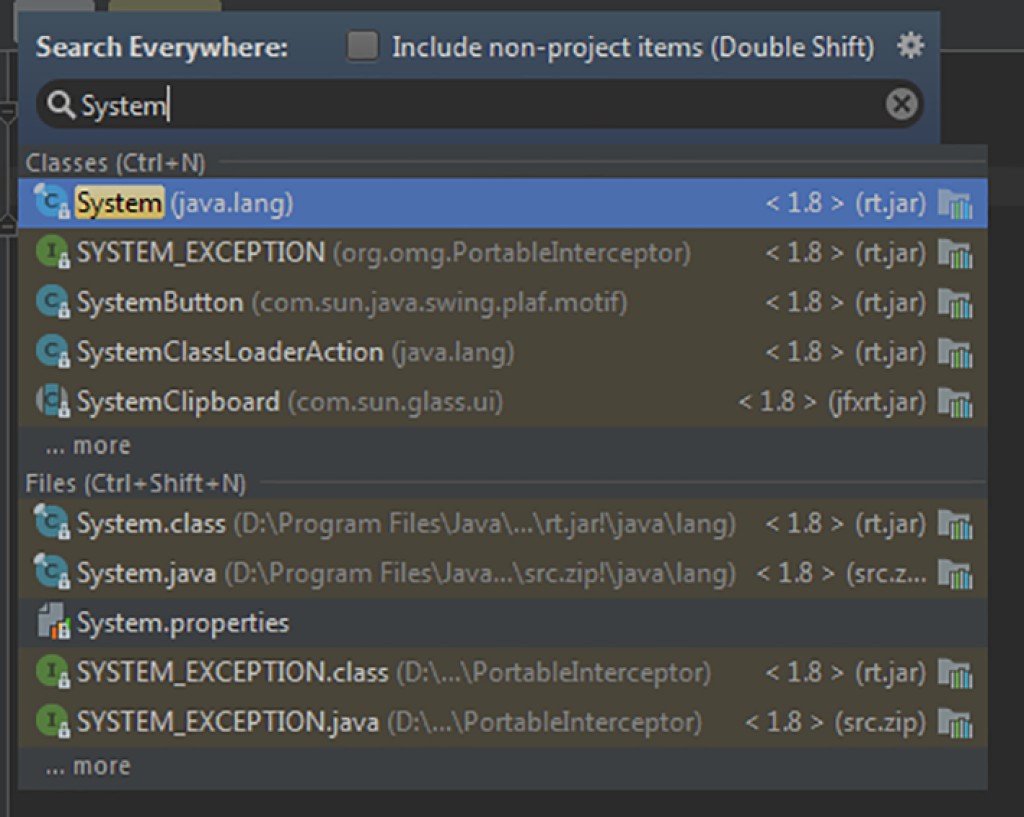
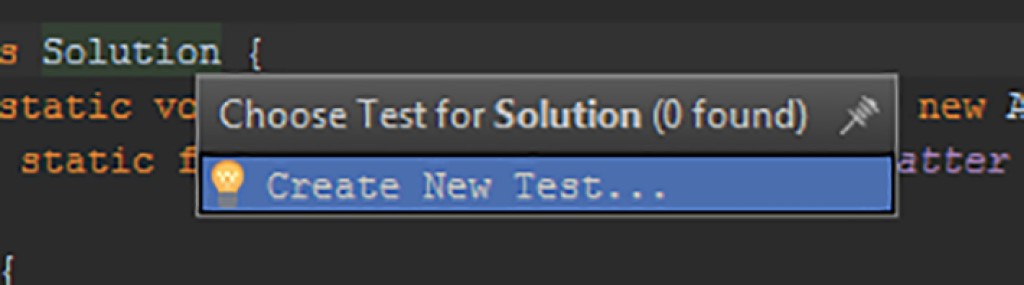



new String[10].varString[] strings = new String[10];

GO TO FULL VERSION